Ohje FileZillan käyttämiseen
Tämän ohjeen avulla opit käyttämään FileZilla FTP-ohjelmaa, esimerkiksi Arkku.netin
kotisivutilatunnuksillasi. Filezilla on hyvä FTP-asiakasohjelma. Erityisesti siksi, koska
se on ilmainen.
1. Ohjelman lataaminen & asentaminen
Voit ladata ohjelman Windows -version tästä. Odota hetki, että tiedoston
lataus alkaa. Kun olet saanut ladattua tiedoston, aloita sen asennus. Valitse asennuskieleksi
English, koska tässä versiossa (2.2.23) ei ole mahdollisuutta Suomen kieleen.
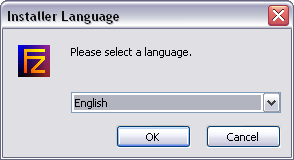
Paina "Next" pari kertaa, kunnes saavut seuraavanlaiseen osaan asennusta.
Valitse asennuskohde, ja paina taas Next.
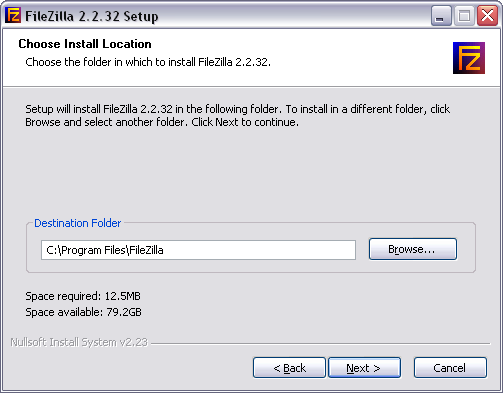
Paina taas Nextiä pari kertaa, ja ohjelma asentuu perusasetuksilla. Lopuksi paina Close.
Nyt ohjelma on asennettu koneellesi ja voit siirtyä ohjeen seuraavaan vaiheeseen.
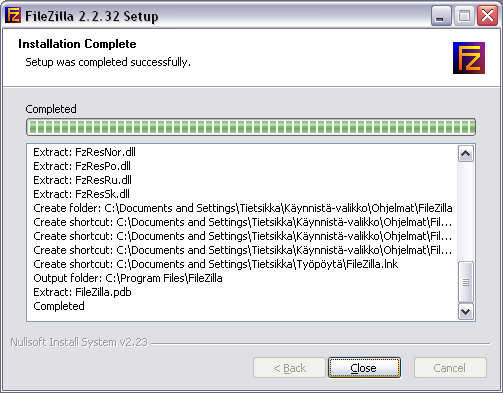
2. Ohjelman käyttö
Ohessa kuva ohjelman ulkoasusta, ohjelma saattaa aluksi näyttää monimutkaiselta, mutta
todellisuudessa sen käyttö on helppoa. Painamalla kuvaa saat suuremman version.
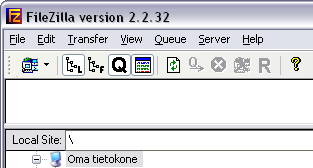
Aloita yhdistämällä Arkku.netin palvelimelle, hallinnassa määritetyillä
FTP-tunnuksilla. Ohjeet FTP-tunnuksen luomiseen löydät täältä.
Täytä ohjelman yläosasta löytyvään lomakkeeseen Address, user ja password. Portin
määrittäminen ei ole välttämätöntä, koska Arkku.net käyttää 21 porttia, joka on
määritelty ohjelman ensisijaiseksi portiksi. Lopuksi paina Quick connect.
Address: de1.arkku.net tai fr1.arkku.net (tarkista hakemuksestasi tai tilauksestasi)
User: ftptunnus@domainisi, esim. tunnuksesi@tunnuksesi.arkku.net
Password: Hallinnasta määrittämäsi salasana.

Jos, ja kun pääsit kirjautumaan onnistuneesti, oikealla listassa näkyvät sivutilallasi
olevat kansiot. Avaa htdocs kansio, sivustosi sijaitsee siellä.
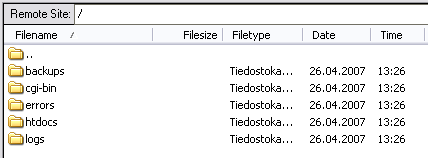
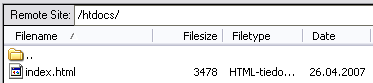
Tässä hakemistossa on valmiina index.html tiedosto, joka näyttää tältä. Voit poistaa
kyseisen tiedoston ja lisätä tähän kansioon oman kotisivusi. Ohjeen seuraavassa osassa käsitellään tiedostojen lisäämistä Arkku.netin palvelimelle.
3. Tiedostojen uploadaaminen
Helpoin tapa lisätä tiedostoja palvelimelle on Drag & Drop -tyyli (raahaaminen). Tästä
kertoo parhaiten allaoleva video.
http://youtube.com/watch?v=YBEkHhA-4YU
4. Lopetus
Filezilla on yksi käytetyimmistä FTP-ohjelmista.
Ohjeet koskien kotisivuja
- Kotisivujen tekemisen perusteet
- Käyttöoikeudet ja salasanasuojaus htaccessilla
- Virhesivut htaccessilla
Tämän ohjeen avulla opit käyttämään FileZilla FTP-ohjelmaa, esimerkiksi Arkku.netin
kotisivutilatunnuksillasi. Filezilla on hyvä FTP-asiakasohjelma. Erityisesti siksi, koska
se on ilmainen.
1. Ohjelman lataaminen & asentaminen
Voit ladata ohjelman Windows -version tästä. Odota hetki, että tiedoston
lataus alkaa. Kun olet saanut ladattua tiedoston, aloita sen asennus. Valitse asennuskieleksi
English, koska tässä versiossa (2.2.23) ei ole mahdollisuutta Suomen kieleen.
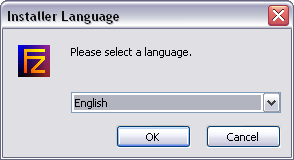
Paina "Next" pari kertaa, kunnes saavut seuraavanlaiseen osaan asennusta.
Valitse asennuskohde, ja paina taas Next.
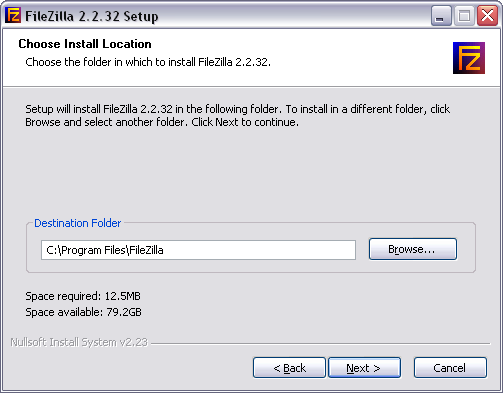
Paina taas Nextiä pari kertaa, ja ohjelma asentuu perusasetuksilla. Lopuksi paina Close.
Nyt ohjelma on asennettu koneellesi ja voit siirtyä ohjeen seuraavaan vaiheeseen.
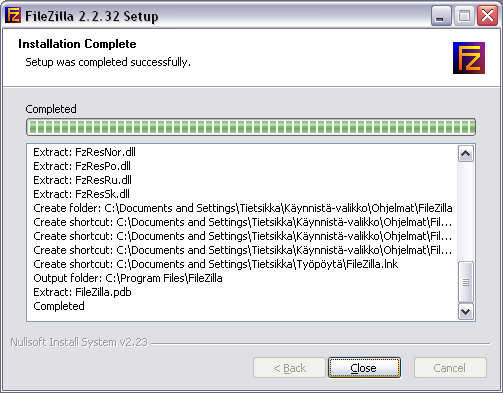
2. Ohjelman käyttö
Ohessa kuva ohjelman ulkoasusta, ohjelma saattaa aluksi näyttää monimutkaiselta, mutta
todellisuudessa sen käyttö on helppoa. Painamalla kuvaa saat suuremman version.
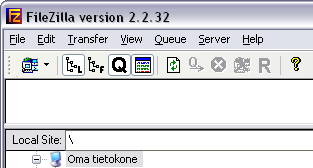
Aloita yhdistämällä Arkku.netin palvelimelle, hallinnassa määritetyillä
FTP-tunnuksilla. Ohjeet FTP-tunnuksen luomiseen löydät täältä.
Täytä ohjelman yläosasta löytyvään lomakkeeseen Address, user ja password. Portin
määrittäminen ei ole välttämätöntä, koska Arkku.net käyttää 21 porttia, joka on
määritelty ohjelman ensisijaiseksi portiksi. Lopuksi paina Quick connect.
Address: de1.arkku.net tai fr1.arkku.net (tarkista hakemuksestasi tai tilauksestasi)
User: ftptunnus@domainisi, esim. tunnuksesi@tunnuksesi.arkku.net
Password: Hallinnasta määrittämäsi salasana.

Jos, ja kun pääsit kirjautumaan onnistuneesti, oikealla listassa näkyvät sivutilallasi
olevat kansiot. Avaa htdocs kansio, sivustosi sijaitsee siellä.
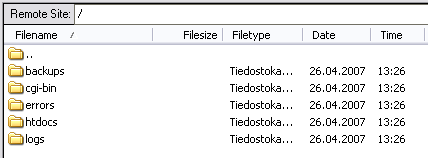
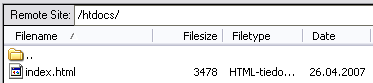
Tässä hakemistossa on valmiina index.html tiedosto, joka näyttää tältä. Voit poistaa
kyseisen tiedoston ja lisätä tähän kansioon oman kotisivusi. Ohjeen seuraavassa osassa käsitellään tiedostojen lisäämistä Arkku.netin palvelimelle.
3. Tiedostojen uploadaaminen
Helpoin tapa lisätä tiedostoja palvelimelle on Drag & Drop -tyyli (raahaaminen). Tästä
kertoo parhaiten allaoleva video.
http://youtube.com/watch?v=YBEkHhA-4YU
4. Lopetus
Filezilla on yksi käytetyimmistä FTP-ohjelmista.
Ohjeet koskien kotisivuja
- Kotisivujen tekemisen perusteet
- Käyttöoikeudet ja salasanasuojaus htaccessilla
- Virhesivut htaccessilla